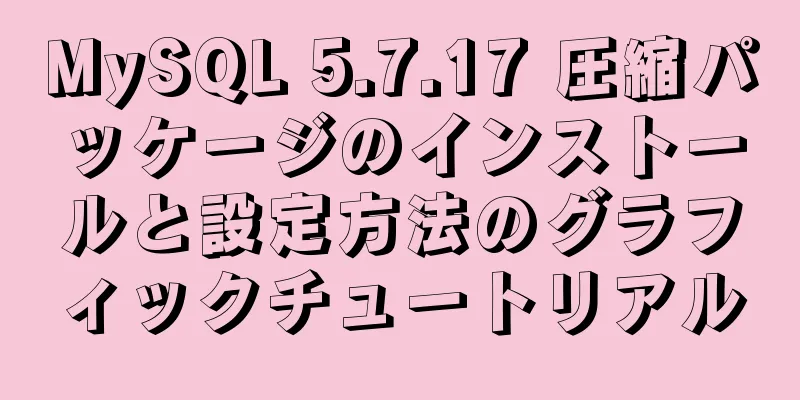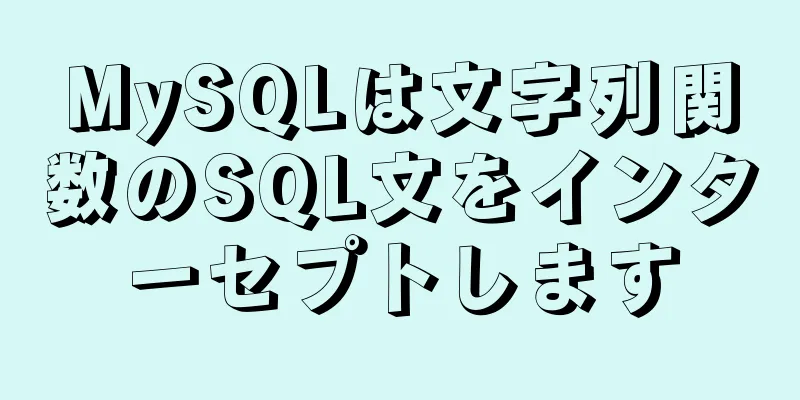Windows 版 MySQL のインストール、起動、基本設定に関する詳細なグラフィック チュートリアル
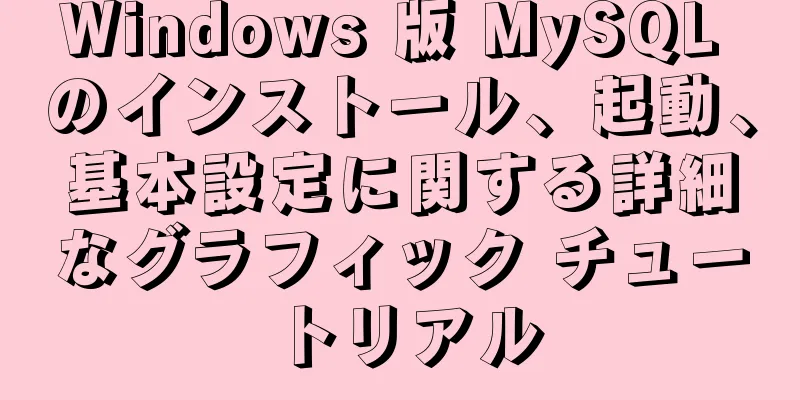
|
ダウンロード: ステップ 1: ウェブサイトを開きます (ダウンロードするには公式ウェブサイトにアクセスします): https://www.mysql.com、ダウンロードをクリックして https://www.mysql.com/downloads に移動します。
ステップ2: https://dev.mysql.com/downloads/にアクセスし、コミュニティオプションを選択します。
ステップ3: MySQL Community Serverをクリックしてhttps://dev.mysql.com/downloads/mysql/ページに入り、データベースの5.6バージョンをクリックします。
ステップ 4: Windows オペレーティング システムでバージョン 5.6 をクリックすると、https://dev.mysql.com/downloads/mysql/5.6.html#downloads にリダイレクトされます。ページは次のとおりです。ダウンロードするバージョンとオペレーティング システムを確認し、[ダウンロード] をクリックします。
ステップ 5: ログインや登録は必要ありません。ダウンロードするには、[いいえ、結構です。ダウンロードを開始するだけです] をクリックするだけです。
解凍: ダウンロードした zip ファイルを解凍し、解凍したフォルダを任意のディレクトリに配置します。このディレクトリが MySQL のインストール ディレクトリです。 構成: ディレクトリを開くと、my-default.ini 設定ファイルが表示されます。この設定ファイルをコピーし、my.ini または my.cnf に名前を変更します。
#### my.ini リファレンス設定 [mysql] # mysqlクライアントのデフォルトの文字セットをdefault-character-set=utf8に設定します [mysqld] #ポート3306を設定 port = 3306 # mysqlのインストールディレクトリをbasedir=D:\mysql-5.6.44-winx64に設定します # mysqlデータベースデータの保存ディレクトリを設定します。datadir=D:\mysql-5.6.44-winx64\data # 許可される最大接続数 max_connections=200 # サーバーが使用するデフォルトの文字セットは、8 ビットの latin1 文字セットです。character-set-server=utf8 # 新しいテーブルを作成するときに使用されるデフォルトのストレージエンジン default-storage-engine=INNODB 環境変数: システム変数 PATH の後に、mysql bin フォルダのパスを追加します (例: D:\mysql-5.6.44-winx64\bin) mysql サービスをインストールします。 管理者としてcmdウィンドウを開いた後、ファイルを解凍したbinディレクトリにディレクトリを切り替え、mysqld installと入力してEnterキーを押して実行します。 mysql サービスを開始します。 管理者としてcmdに入力します: サービスが正常に開始されたら、ログインして net stop mysql # mysqlを停止する #Windows オペレーティング システムでは、MySQL サービスを再起動するコマンドはありません。#サービスを再起動する場合は、まずサービスを停止してから起動するしかありません。 要約する 上記は、編集者が紹介した Windows 版の MySQL のインストール、起動、基本設定に関する詳細なグラフィック チュートリアルです。皆様のお役に立てれば幸いです。ご質問がある場合は、メッセージを残してください。編集者がすぐに返信いたします。 以下もご興味があるかもしれません:
|
<<: Docker クロスホストネットワーク (オーバーレイ) の実装
>>: Vuex はシンプルなショッピングカート機能を実装します
推薦する
VMware IOInsight を使用して、仮想マシンのストレージ パフォーマンスの監視を改良する
例: VMware IOInsight は、VM のストレージ I/O 動作を理解するのに役立つツー...
Tomcat でよく使われるフィルターの詳細な説明
目次1. クロスドメインフィルタ CorsFilter 1.1 設定例1.2 パラメータの説明2. ...
MySQLデータベースが予期せずクラッシュし、テーブルデータファイルが破損して起動できなくなる問題を解決します。
問題: MySQL データベースが予期せずクラッシュしたため、データベースを起動できませんでした。エ...
MySQL 5.7.27 のダウンロード、インストール、設定に関する詳細なチュートリアル
目次1. ダウンロード手順2. 環境変数を設定する3. my.iniファイルを設定する4. MySQ...
Tomcatにデプロイされたアプリケーションがフロントエンドページにアクセスできない問題について
最近、実践的なトレーニング プロジェクトを実行する際に ssm フレームワークを使用しました。プロジ...
CSS3 @mediaの基本的な使い方のまとめ
//文法: @media mediatype and | not | only (メディア機能) ...
Docker の 4 つのネットワーク タイプの主な例
4 つのネットワーク タイプ:なし: コンテナのネットワーク機能を一切設定しません。--net=no...
PhpStormがVirtualBoxに接続できない問題を解決する
問題の説明: phpstorm の SFTP ホストを 192.168.122.1 に設定すると、接...
Vue は Echarts をインポートして折れ線グラフを実現します
この記事では、VueでEchartsをインポートして線散布図を実現する具体的なコードを参考までに共有...
Nginx リバース プロキシを使用して go-fastdfs を実行する例
背景go-fastdfs は、http プロトコルをサポートする分散ファイルシステムです。一般的なプ...
MySQLのデッドロックとログに関する詳細な説明
最近、MySQL オンラインでいくつかのデータ異常が発生しましたが、すべて早朝に発生しました。ビジネ...
LinuxテキストエディタVimの詳しい説明
Vim は強力なフルスクリーン テキスト エディターであり、Linux/UNIX で最も一般的に使用...
Navicatを使ってMySQLを操作する方法
目次序文: 1. Navicatの紹介2. シンプルなチュートリアルの共有接続管理ライブラリテーブル...
一定期間の日ごと、時間ごとの統計データを取得するMySQLの詳しい説明
毎日の統計情報を取得するプロジェクトを実行する際、プロジェクト ログを分析する必要があります。要件の...
Vue実装のカウンターケース
この記事では、カウンター表示を実現するためのVueの具体的なコードを例として紹介します。具体的な内容...